win10设置软件禁止联网
更新时间:2024-09-10 14:49:59作者:xiaoliu
随着互联网的普及和应用程序的日益增多,人们在使用电脑时往往会遇到一些需要禁止联网的情况,而Win10系统提供了设置软件禁止联网的功能,用户可以通过设置来控制应用程序的网络访问权限。Win10还可以实现单个应用断网的操作,让用户更加灵活地管理网络连接。在日常使用中这些功能能够帮助用户更好地保护个人隐私和提升网络安全性。
具体步骤:
1.打开win10系统的电脑进入后,通过win+R。在运行界面,输入control,进入控制面板。
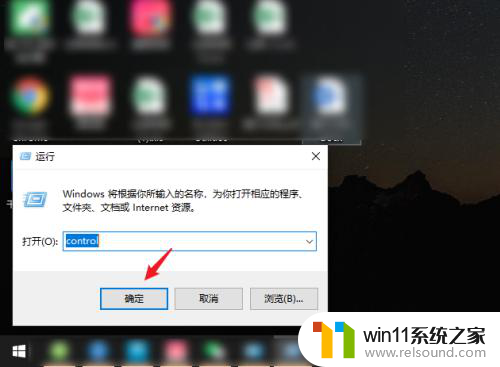
2.之后,点击系统和安全的选项。
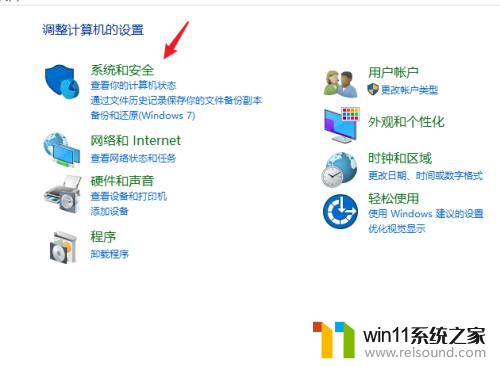
3.进入后,选择windows defender防火墙的选项。
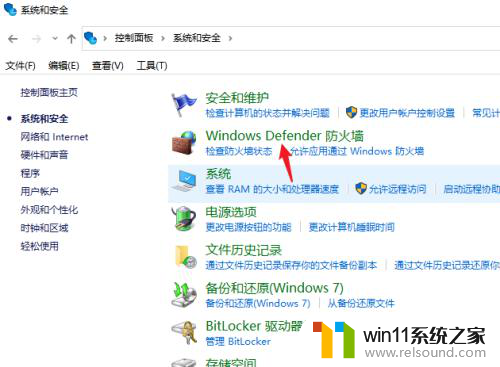
4.进入后,点击左侧的高级设置。
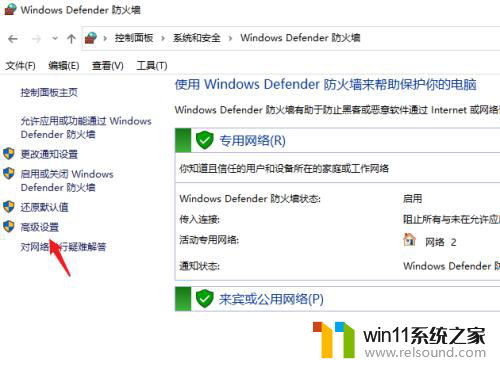
5.之后,点击出站规则的选项。
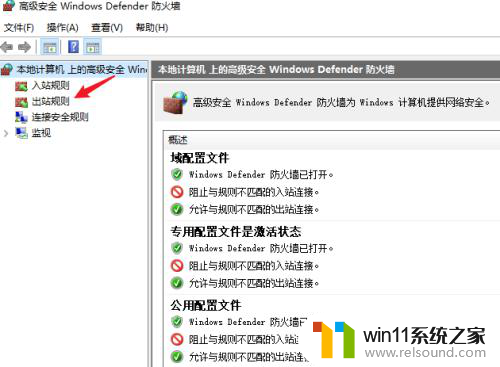
6.点击后,选择右侧的新建规则。
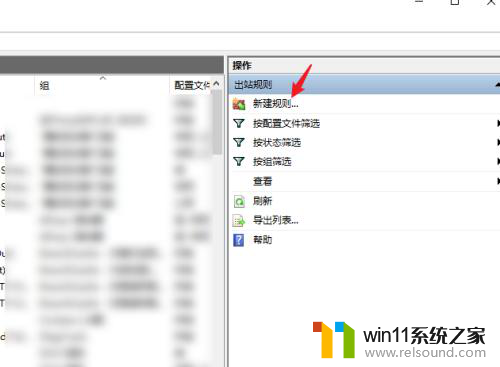
7.在新建界面,点击左侧的程序,选择需要禁止联网的程序所在的路径。
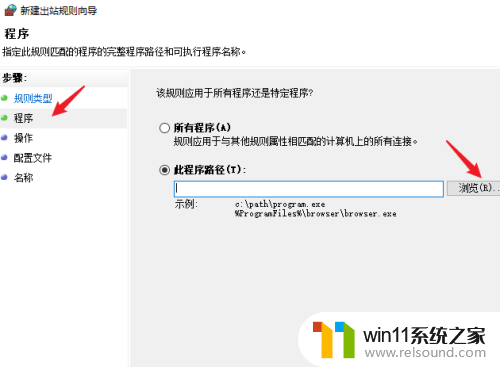
8.选择阻止连接的选项,点击下一步。
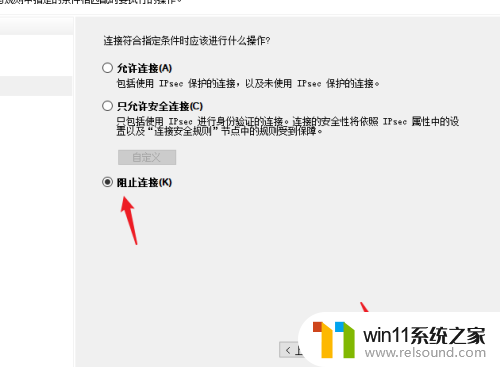
9.之后,输入规则名称,点击完成,即可禁止该应用联网。
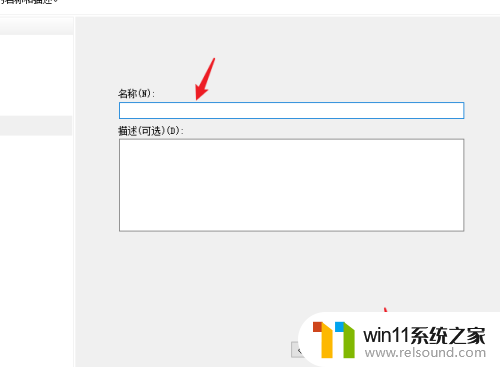
以上就是win10设置软件禁止联网的全部内容,有需要的用户可以按照以上步骤进行操作,希望能对大家有帮助。
- 上一篇: 用win10还是win7
- 下一篇: win10删除旧系统文件
win10设置软件禁止联网相关教程
- 怎样禁止win10系统更新 怎么取消win10系统自动更新
- windows10怎么给文件夹设置密码 windows10电脑文件夹怎么设置密码
- win10隐藏文件显示怎么设置 win10隐藏文件夹如何显示出来
- win10怎么设置系统不更新 win10如何设置不更新
- win10怎么把电脑恢复出厂设置 如何将win10电脑恢复出厂设置
- win10系统如何设置锁屏壁纸 win10锁屏壁纸设置桌面壁纸方法
- windows10怎么共享文件夹 windows10共享文件夹在哪里设置
- win10连接有线网络后无法使用无线网络怎么办
- win10固定ip设置
- win10经典开始菜单设置
- win10不安全连接怎么设置为安全
- win10怎么以兼容模式运行程序
- win10没有wlan连接选项
- 怎么检查win10是不是企业版
- win10怎么才能将浏览过的记录不自动保存
- win10无法打开gpedit.msc
win10系统教程推荐